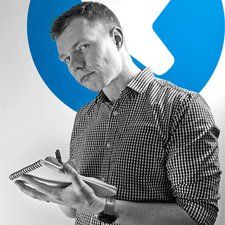Mac

Представител: 1
телевизионният екран става черен със звук
Публикувано: 22.07.2013
разрешена ли е тази тема тук?
моят нов mac не получава iDVD, ТРЯБВА ли да получа програма за завършване на моята задача?
Знам уебсайт, специално проектиран за iDVD алтернативна дискусия:
ниско налягане в гумите, но гумите са добре
2 отговора
Избрано решение
 | Представител: 31 |
Винаги е необходим софтуер за записване на DVD на Mac за Mac, тъй като iDVD вече не е бил предварително инсталиран при доставката на Mac и не е бил достъпен в Mac App Store. Като един вид практичен и мощен софтуер за запис на DVD за Mac, 1DVD Creator --- DVD Creator за Mac е силно препоръчителен за своята свръхбърза скорост, както и без загуба на качество. Стъпките за експортиране на iMovie проект към видеоклипове и записване на iMovie проект на DVD са както следва.
1 Експортирайте iMovie проект във видео
Първо, експортирайте iMovie проект, който поддържа само M4V формат във видео файлове, за да запишете iMovie проект на DVD. Когато проектът на iMovie приключи, изберете този филмов проект, който искате да експортирате, и щракнете върху „Споделяне“ в лентата с менюта. След това изберете „Експортиране на филм“ от падащото меню, за да експортирате своя проект iMovie във видео файлове. Можете да изберете маршрута за съхраняване на видеоклиповете и формата за запазване на вашия проект iMovie. Тук ви се препоръчва да изберете Large или HD 720p, за да запишете iMovie проект във висококачествено видео за запис на DVD. Изходната папка по подразбиране е Филми.
2 Добавете експортираните видеоклипове към DVD създателя
Стартирайте 1DVD Creator за Mac и щракнете върху „импортиране“, за да добавите експортираните видео файлове на iMovie като заглавия и глави с едно щракване. Или можете да плъзнете файловете в дясната страна на прозореца на програмата директно.
3 Персонализирайте вашето DVD меню
Задайте фона на оформлението си в предлаганите стилове на фона или изберете такъв от компютъра. Можете също така да персонализирате рамката и бутона. Щракнете върху „Музика“, за да зададете любимата си музика като фонова музика на вашия DVD.
Съвет: Същото е в настройката на рамката и бутона. Можете не само да избирате от предлаганите стилове, но и да изберете друг стил според вашите предпочитания.
Съвет: В заглавие можете да добавите до 50 клипа.
Направете DVD слайдшоу от библиотека iPhoto:
ps3 играе DVD, но не и игри
Първо, експортирайте M4V видео файл от вашата библиотека iPhoto.
Второ, добавете този видео файл към библиотеката на 1DVD Creator и го запишете на DVD.
4 Преглед
Визуализирайте работното състояние на вашия DVD, който е на път да изгори. Можете да изберете D5 или D9.
5 Започнете да записвате iMovie файлове на DVD
Щракнете върху бутона „Създаване“, за да отворите прозореца „Burn“. Поставете празния записваем DVD диск във вашия Mac и изберете „DVD Disc“, след което щракнете върху „Create“, за да започнете да записвате и записвате вашите видеоклипове на DVD.
Съвет: Има два режима на DVD --- NTSC и PAL, които можете да изберете. Трябва да изберете NTSC или PAL в зависимост от вашето DVD устройство. NTSC е за Америка, PAL е за Европа.
как да замените повърхността pro 3 екран -
| | Представител: 1 |
ако имате idvd, можете да използвате idvd за експортиране на imovie в dvd, ако нямате idvd, можете да използвате софтуер за решаване на проблема. още можете да щракнете http://www.imovietodvd.com този сайт поддържа два метода за експортиране на imovie в dvd
gordfrank